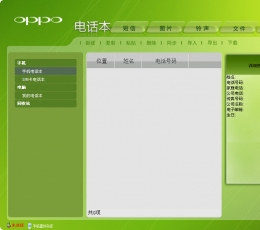您所在的位置: 首页 > 教程首页 > 数码电子 > oppo A5手机录屏方法教程
oppo A5怎么录屏?oppo A5手机也是最新上线的手机,功能也比较的多,有的人还不知道oppo A5怎么录屏?下面跟52z飞翔铭月一起来看看吧~
oppoa5怎么录屏?
竖屏状态下 录屏
1、下拉oppoa5的菜单栏,点击【开始录制】按钮,即可开始录屏
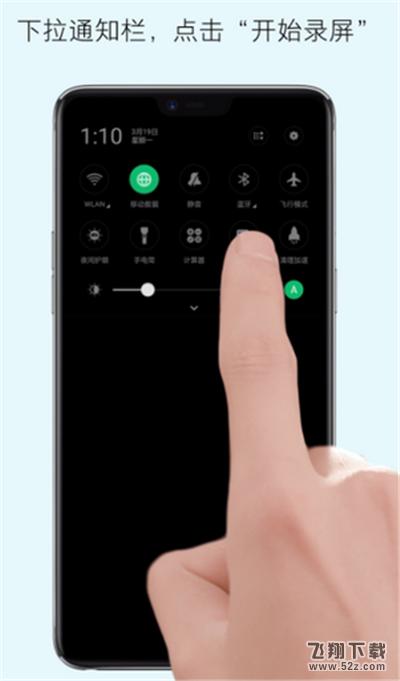
2、屏幕录制时,手机桌面上会显示红色按钮,表示屏幕正在录制。
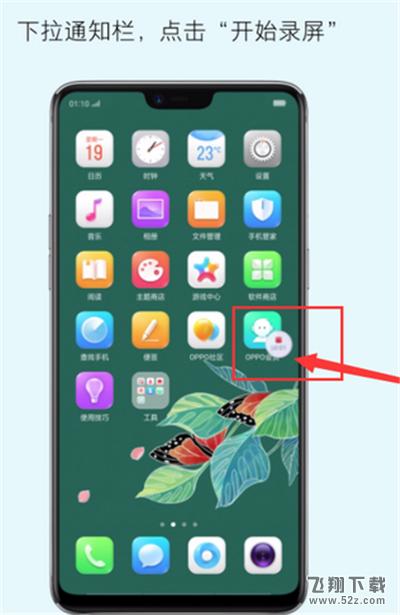
3、点击红色按钮,即可结束录屏,并且会弹出录屏文件保存信息,点击窗口即可进行播放、编辑、发送等操作。
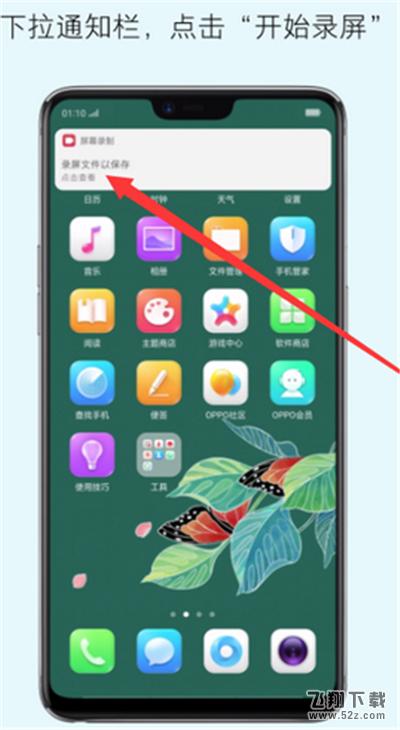
横屏状态下 录屏
oppoa5在左侧异形屏中加入了多应用通知栏:横屏模式下,oppoa5全面屏手机屏幕顶端两侧分别显示3个常用APP和3个快捷方式(录屏、截屏、免打扰模式),此时,我们使用录屏快捷方式录制屏幕即可,方法如下:

1、横屏模式下,我们用手指从手机屏幕的顶端向内划动,呼出多个应用;

2、在呼出的应用下方,有录屏按钮,点击录屏即可。